By Adela D. Louie, Dernière mise à jour: June 14, 2024
Avez-vous déjà souhaité pouvoir enregistrer une idée en or partagée lors d'une réunion Google Hangouts ? Imaginez capturer ces moments « a-ha », en préservant les discussions cruciales et en ne manquant plus jamais un rythme. Cet article partagera tout ce que vous voulez savoir sur Enregistrement Google Hangouts Et comment enregistrez tout ce que vous voulez depuis l'écran.
Partie 1. Présentation : Qu'est-ce que Google Hangouts ?Partie 2. Guide et conseils sur la façon d'enregistrer des réunions Google HangoutsPartie 3. Meilleur moyen d'enregistrer des Hangouts Google sans effortConclusion
Partie 1. Présentation : Qu'est-ce que Google Hangouts ?
Google Hangouts était une plate-forme de communication développée par Google, conçue pour faciliter les capacités de messagerie, de chat vidéo, d'appels vocaux et de conférence. Son objectif était de fournir une expérience de communication unifiée sur différents appareils et plates-formes.
Depuis ma dernière mise à jour en janvier 2022, Google Hangouts était progressivement supprimé et transféré vers Google Chat et Google Meet pour différentes fonctionnalités. Voici quelques fonctionnalités clés généralement associées à Google Hangouts :
- Messagerie : les utilisateurs peuvent échanger des messages, des émojis et du contenu multimédia comme des images, des vidéos et des fichiers dans le cadre de conversations individuelles ou de groupe.
- Appels vocaux : Hangouts permettait aux utilisateurs de passer des appels vocaux gratuitement à d'autres utilisateurs de Hangouts via Internet.
- Appels vidéo : les utilisateurs peuvent lancer des appels vidéo avec jusqu'à 25 participants, engageant des conversations en face à face.
- Intégration avec les services Google : il s'intègre parfaitement à d'autres services Google tels que Google Calendar, Gmail et Google Docs pour un accès et une planification faciles des réunions.
- Compatibilité multiplateforme : Hangouts était disponible sur diverses plates-formes telles que les navigateurs Web, les appareils Android et iOS, garantissant ainsi aux utilisateurs la possibilité de communiquer sur différents appareils.
- Partage d'écran : les participants à un appel vidéo peuvent partager leurs écrans, permettant ainsi un travail et des présentations collaboratifs.
- Archive et historique : Hangouts stockait les historiques de discussion, permettant aux utilisateurs de se référer aux conversations précédentes.
- Il est important de noter qu'en raison de l'évolution de la suite d'outils de communication de Google, les caractéristiques et fonctionnalités spécifiques de Hangouts peuvent avoir évolué ou changé après ma dernière mise à jour. Les utilisateurs sont encouragés à se référer aux dernières informations ou à la communication officielle de Google pour connaître les fonctionnalités et offres les plus récentes de leur suite d'outils de communication.
Partie 2. Guide et conseils sur la façon d'enregistrer des réunions Google Hangouts
Google Hangouts disposait d'une fonction d'enregistrement intégrée pour les utilisateurs de G Suite Enterprise via Google Meet. Voici comment enregistrer des réunions Google Hangouts à l'aide de Google Meet :
-
Garantir un accès approprié : L'accès à la fonctionnalité d'enregistrement des réunions peut être limité exclusivement aux utilisateurs disposant de privilèges G Suite Enterprise ou à ceux spécifiquement accordés de telles autorisations par l'administrateur de l'organisation. Il est conseillé de vérifier si votre compte possède les autorisations requises pour profiter de cette fonctionnalité.
-
Lancement d'une réunion Google Hangouts via Google Meet : Commencez ou rejoignez une réunion grâce à l'utilisation de Google Hangouts, une interface qui fonctionne sur la technologie de base de Google Meet.
-
Lancement du processus d'enregistrement : Une fois la session de réunion commencée, la personne qui organise la réunion ou un utilisateur doté des autorisations d'enregistrement nécessaires doit accéder à l'icône « Plus d'options », indiquée par trois points verticaux, dans l'interface de la réunion. Ensuite, dans le menu déroulant qui apparaît, choisissez « Enregistrer la réunion ».
-
Confirmation du début de l'enregistrement : Une boîte de dialogue ou une notification peut apparaître, vous demandant de confirmer le lancement du processus d'enregistrement. Vous êtes généralement invité à cliquer soit sur « Accepter » soit sur « Continuer » pour valider et commencer l'enregistrement.
-
Gestion de l'enregistrement en cours : Pendant toute la durée de l'enregistrement, un indicateur rouge « Enregistrement » bien visible devient visible pour tous les participants, garantissant qu'ils sont au courant de l'enregistrement en cours. Il est crucial de s'assurer que tous les participants sont informés de l'enregistrement. Le mécanisme d'enregistrement capture automatiquement l'audio, la vidéo et tout partage d'écran se produisant dans les limites de la réunion.
-
Conclusion de l'enregistrement : Pour arrêter l'enregistrement en cours, l'hôte ou un utilisateur doté d'autorisations d'enregistrement doit revisiter l'icône « Plus d'options » (les trois points verticaux) et sélectionner l'option « Arrêter l'enregistrement ».
-
Accéder à la réunion enregistrée : À la fin de la session d'enregistrement, le système traite et archive l'enregistrement. En règle générale, l'enregistrement enregistré devient accessible dans Google Drive ou dans un dossier dédié désigné pour Enregistrements Google Meet.
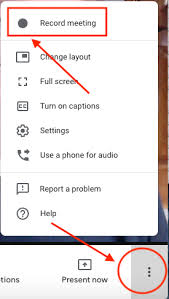
Voici quelques conseils pour optimiser les enregistrements Google Hangouts :
- Connexion Internet stable : assurez une connexion Internet stable et robuste pour un enregistrement fluide. Les instabilités du réseau peuvent affecter la qualité audio et vidéo, provoquant des perturbations dans l'enregistrement.
- Utilisez un équipement audio de qualité : investissez dans des microphones et des écouteurs ou des haut-parleurs de bonne qualité. Un son clair est crucial pour une communication efficace et garantit que les discussions sont capturées avec précision dans l’enregistrement.
- Éclairage et positionnement optimaux de la caméra : si vous utilisez la vidéo, assurez-vous d'un éclairage adéquat et positionnez correctement la caméra pour une vue claire et bien éclairée. Une bonne visibilité améliore la qualité de l'enregistrement et maintient une apparence professionnelle.
- Informez les participants de l'enregistrement : informez toujours les participants et demandez leur consentement avant de commencer l'enregistrement. Cela respecte non seulement leur vie privée, mais leur permet également de savoir que leurs contributions sont enregistrées.
- Vérifiez régulièrement l'état de l'enregistrement : vérifiez périodiquement l'indicateur d'enregistrement pendant la réunion pour vous assurer que l'enregistrement est actif et fonctionne correctement. Il permet d'éviter les interruptions accidentelles et garantit que l'intégralité de la session est capturée.
- Testez et familiarisez-vous avec les fonctionnalités d'enregistrement : avant les réunions importantes, prenez le temps de vous familiariser avec les fonctionnalités d'enregistrement. Testez la fonction d'enregistrement à l'avance pour vous assurer qu'elle fonctionne comme prévu et résolvez tout problème potentiel au préalable.
Ces conseils peuvent aider à optimiser la qualité et l'efficacité des enregistrements Google Hangouts, garantissant ainsi une expérience d'enregistrement plus fluide et plus productive pour les hôtes et les participants.
Partie 3. Meilleur moyen d'enregistrer des Hangouts Google sans effort
Enregistreur d'écran FoneDog est un outil polyvalent conçu pour capturer facilement et avec précision vos activités à l'écran, y compris les sessions Google Hangouts. Le logiciel offre une interface conviviale et une multitude de fonctionnalités spécialement conçues pour l'enregistrement.
 Téléchargement gratuit
Pour Windows
Téléchargement gratuit
Pour Windows
 Téléchargement gratuit
Pour les Mac normaux
Téléchargement gratuit
Pour les Mac normaux
 Téléchargement gratuit
Pour M1, M2, M3
Téléchargement gratuit
Pour M1, M2, M3
Pour enregistrer une session Google Hangouts à l'aide de FoneDog Screen Recorder :
- Commencez par télécharger et installer le logiciel FoneDog Screen Recorder. Suivez les instructions d'installation pour le configurer sur votre ordinateur.
- Ouvrez le logiciel après l'installation. Choisir "Enregistreur vidéo".
- Choisissez la zone spécifique ou l'intégralité de l'écran que vous souhaitez enregistrer. Il vous permet de personnaliser la zone d'enregistrement pour vous concentrer uniquement sur la fenêtre Google Hangouts ou inclure d'autres éléments sur votre écran.
- Vous pouvez configurer les paramètres d'enregistrement tels que les sources d'entrée audio (son du système ou microphone), la qualité vidéo, la fréquence d'images et le format de fichier selon vos préférences.
- Une fois les paramètres ajustés, lancez Google Hangouts et démarrez votre réunion ou conversation comme d'habitude. Revenez à l'interface de FoneDog Screen Recorder et cliquez sur le bouton "Démarrer l'enregistrement" pour commencer à capturer la session Hangouts.
- Une fois la session Hangouts terminée, cliquez sur le bouton "Arrêter" pour mettre fin à l'enregistrement. Examinez les images capturées et enregistrez l'enregistrement à votre emplacement préféré sur votre ordinateur.
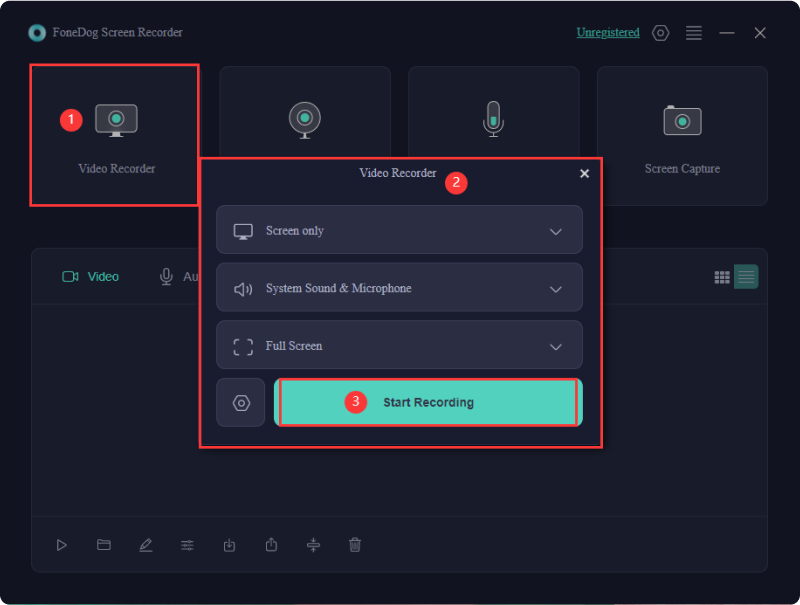
Ce logiciel offre des fonctionnalités supplémentaires telles que l'annotation en temps réel, et bien plus encore, améliorant votre expérience d'enregistrement et vous permettant de personnaliser davantage vos enregistrements.
Cet outil simplifie le processus d'enregistrement des sessions Google Hangouts, offrant aux utilisateurs un moyen fiable et efficace de capturer des discussions, réunions ou présentations importantes avec précision et facilité.
Les gens LIRE AUSSIOù les enregistrements Google Meet sont-ils enregistrés ? [GUIDE 2024]Combien de temps faut-il pour traiter un enregistrement Google Meet ?
Conclusion
En conclusion, Enregistrement Google Hangouts se présente comme un outil essentiel pour préserver des discussions inestimables, améliorer la collaboration et garantir la documentation des moments critiques. Son importance réside dans la promotion d'une communication efficace, en permettant des examens approfondis et en servant de référentiel d'informations cruciales, augmentant ainsi la productivité et la rétention des connaissances. Avoir une belle journée à l'avance!


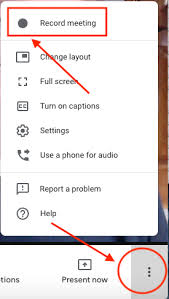
Téléchargement gratuit
Pour Windows
Téléchargement gratuit
Pour les Mac normaux
Téléchargement gratuit
Pour M1, M2, M3
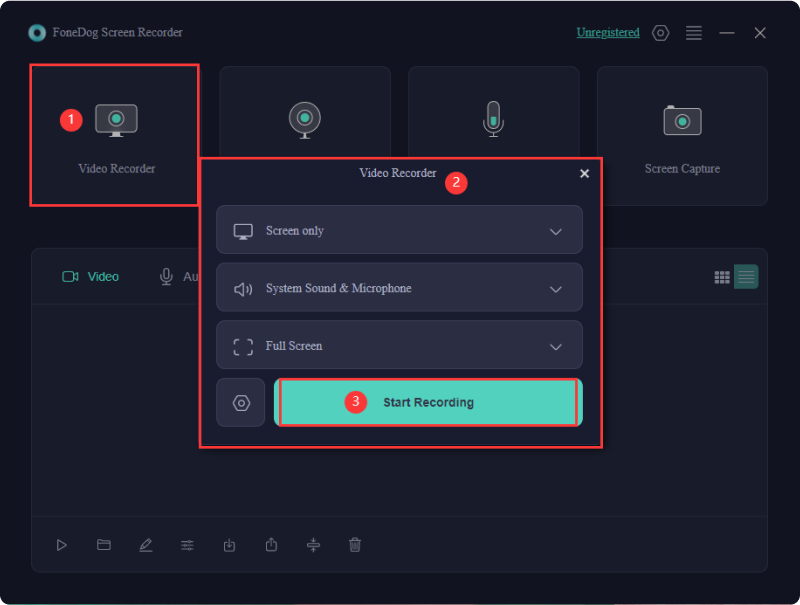
/
/